
ซอฟต์แวร์นี้จะซ่อมแซมข้อผิดพลาดทั่วไปของคอมพิวเตอร์ ปกป้องคุณจากการสูญหายของไฟล์ มัลแวร์ ความล้มเหลวของฮาร์ดแวร์ และปรับแต่งพีซีของคุณเพื่อประสิทธิภาพสูงสุด แก้ไขปัญหาพีซีและลบไวรัสทันทีใน 3 ขั้นตอนง่ายๆ:
- ดาวน์โหลด Restoro PC Repair Tool ที่มาพร้อมกับเทคโนโลยีที่จดสิทธิบัตร (มีสิทธิบัตร ที่นี่).
- คลิก เริ่มสแกน เพื่อค้นหาปัญหาของ Windows ที่อาจทำให้เกิดปัญหากับพีซี
- คลิก ซ่อมทั้งหมด เพื่อแก้ไขปัญหาที่ส่งผลต่อความปลอดภัยและประสิทธิภาพของคอมพิวเตอร์ของคุณ
- Restoro ถูกดาวน์โหลดโดย 0 ผู้อ่านในเดือนนี้
5 วิธีแก้ไขปัญหาการสตรีม Xbox App
- เปลี่ยนคุณภาพการสตรีม
- ปรับปรุงประสบการณ์การสตรีมเกม
- ปิดโปรแกรมป้องกันไวรัส/ไฟร์วอลล์ของคุณ
- เปลี่ยนการตั้งค่าการแสดงผลซอฟต์แวร์
- อัปเดต OS และ Xbox App ของคุณ
การสตรีมเกมเป็นหนึ่งในคุณสมบัติที่น่าสนใจที่สุดของ Windows 10 (อย่างน้อยก็สำหรับเกมเมอร์) แต่เมื่อพวกเขาติดตั้ง Windows 10 และพยายามสตรีมเกมผ่านแอป Xbox สำหรับ Windows 10 ผู้ใช้จำนวนมากรายงาน ล่าช้าในการสตรีม.
ดังนั้นในบทความนี้ เราจะแก้ปัญหานี้ด้วยความล่าช้า เพื่อให้คุณมีสตรีมที่ดีและมีคุณภาพ
วิธีที่ดีที่สุดในการแก้ไขการสตรีมล่าช้าใน Xbox App คืออะไร
ก่อนที่คุณจะลองใช้วิธีแก้ปัญหาใดๆ คุณควรทดสอบการสตรีม Xbox One ของคุณก่อน จะช่วยให้คุณเข้าใจสถานการณ์ได้ดีขึ้น เนื่องจากจะช่วยให้คุณตัดสินใจได้ว่าคุณภาพการสตรีมที่ดีที่สุดสำหรับคุณคืออะไร ในการรันการทดสอบการสตรีม ให้ทำดังนี้:
- เปิดแอป Xbox ของคุณ
- จากเมนูแฮมเบอร์เกอร์ทางด้านซ้าย ให้ไปที่ เชื่อมต่อ
- เลือกคอนโซลของคุณ
- และไปที่ ทดสอบการสตรีม
หลังจากการทดสอบเสร็จสิ้น จะให้รายละเอียดที่จำเป็นทั้งหมดแก่คุณ และคุณสามารถดำเนินการแก้ไขปัญหาต่อไปนี้ตามผลการทดสอบ
โซลูชันที่ 1 - เปลี่ยนคุณภาพการสตรีม
ดังนั้น วิธีแก้ปัญหาที่สมเหตุสมผลที่สุดและเป็นวิธีที่พบได้บ่อยที่สุดหากคุณประสบปัญหาความล่าช้าในการสตรีมคือการลดคุณภาพการสตรีม โดยทำตามขั้นตอนเหล่านี้
- เปิดแอป Xbox ของคุณ
- ไปที่ การตั้งค่า จากเมนูแฮมเบอร์เกอร์ด้านซ้าย
- และต่ำกว่า ระดับการเข้ารหัสวิดีโอ เปลี่ยนคุณภาพการสตรีมของคุณตามผลการทดสอบการสตรีม
เริ่มการสตรีมของคุณจาก Xbox One อีกครั้ง และดูว่ามีความล่าช้าหรือไม่
- ที่เกี่ยวข้อง: แก้ไข: แอป Xbox จะไม่เปิดใน Windows 10
โซลูชันที่ 2 - ปรับปรุงประสบการณ์การสตรีมเกม
การลดคุณภาพการสตรีมอาจจะทำให้งานเสร็จ แต่ถ้าคุณยังเจอปัญหาแล็ก ในสตรีมของคุณ มีองค์ประกอบอื่นๆ ที่คุณสามารถปรับเปลี่ยนเล็กน้อยเพื่อให้สตรีมของคุณทำงานได้ ตามปกติ
มีหลายสิ่งที่คุณทำได้เพื่อปรับปรุงการสตรีมของคุณ เช่น เปลี่ยนไปใช้การเชื่อมต่อแบบมีสาย อัพเดตไดรเวอร์ไร้สาย, ย้าย Xbox เข้าใกล้พีซีมากขึ้น, เปลี่ยนความถี่ ฯลฯ คุณสามารถหาคำอธิบายโดยละเอียดสำหรับโซลูชันนี้ได้ที่ หน้าสนับสนุนของ Xbox.
โซลูชันที่ 3 - ปิดโปรแกรมป้องกันไวรัส / ไฟร์วอลล์
ในบางกรณี. ของคุณ โซลูชั่นรักษาความปลอดภัย อาจทำให้การสตรีมของคุณช้าลง ในการทดสอบว่าเป็นกรณีนี้หรือไม่ คุณสามารถปิดใช้งานโปรแกรมป้องกันไวรัสและไฟร์วอลล์ของคุณชั่วคราว และทดสอบคุณภาพการสตรีมเกมของคุณ
โซลูชันที่ 4 - เปลี่ยนการตั้งค่าการแสดงผลซอฟต์แวร์
คุณยังสามารถเปิดใช้งานตัวเลือก 'ใช้การเรนเดอร์ซอฟต์แวร์แทนการเรนเดอร์ GPU' เพื่อลดภาระในกราฟิกการ์ดของคุณ
- เปิด Internet Explorer > คลิกที่ Gear
- เลือกตัวเลือกอินเทอร์เน็ต > ขั้นสูง
- เลือกกราฟิกเร่งความเร็ว
- ตรวจสอบตัวเลือก 'ใช้การแสดงผลซอฟต์แวร์แทนการแสดงผล GPU'
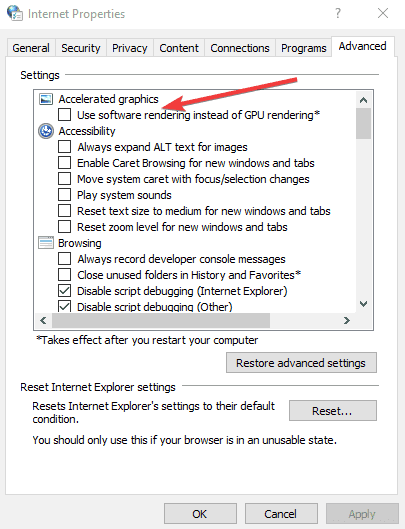
- คลิกสมัคร > ตกลง
- รีสตาร์ทคอมพิวเตอร์แล้วลองสตรีมเกมของคุณอีกครั้ง
โซลูชันที่ 5 - อัปเดตระบบปฏิบัติการและ Xbox App ของคุณ
หากคุณยังไม่ได้ติดตั้งการอัปเดต Windows 10 ล่าสุดหรือ Xbox App เวอร์ชันล่าสุด โปรดดำเนินการโดยเร็วที่สุด เป็นไปได้ว่าการอัปเดตใหม่ล่าสุดบางรายการจะนำมาซึ่งการแก้ไขข้อผิดพลาดและการปรับปรุงสำหรับการสตรีมเกม
แค่นั้นแหละ ฉันหวังว่าบทความนี้จะช่วยคุณแก้ปัญหาการสตรีมในแอป Xbox บน Windows 10
หากคุณมีความคิดเห็น ข้อเสนอแนะ หรือวิธีแก้ปัญหาอื่นๆ สำหรับปัญหาความล่าช้า อย่าลังเลที่จะเขียนถึงเราในส่วนความคิดเห็นด้านล่าง เราชอบที่จะได้ยินความคิดเห็นของคุณ
หากคุณมีปัญหาอื่น ๆ ที่เกี่ยวข้องกับ Windows 10 คุณสามารถตรวจสอบวิธีแก้ไขได้ใน Windows 10 Fix มาตรา.
โพสต์ที่เกี่ยวข้องเพื่อตรวจสอบ:
- แก้ไขแล้ว: ฉันไม่สามารถสตรีมเกม Xbox ไปยัง Windows 10
- วิธีแก้ไขปัญหาการสตรีมวิดีโอใน Windows 10
- แก้ไข: การสตรีมสื่อไม่ทำงานบน Windows 10
 ยังคงมีปัญหา?แก้ไขด้วยเครื่องมือนี้:
ยังคงมีปัญหา?แก้ไขด้วยเครื่องมือนี้:
- ดาวน์โหลดเครื่องมือซ่อมแซมพีซีนี้ ได้รับการจัดอันดับยอดเยี่ยมใน TrustPilot.com (การดาวน์โหลดเริ่มต้นในหน้านี้)
- คลิก เริ่มสแกน เพื่อค้นหาปัญหาของ Windows ที่อาจทำให้เกิดปัญหากับพีซี
- คลิก ซ่อมทั้งหมด เพื่อแก้ไขปัญหาเกี่ยวกับเทคโนโลยีที่จดสิทธิบัตร (ส่วนลดพิเศษสำหรับผู้อ่านของเรา)
Restoro ถูกดาวน์โหลดโดย 0 ผู้อ่านในเดือนนี้


![เกิดข้อผิดพลาด: Tor ไม่ทำงานในเบราว์เซอร์นี้ [แก้ไขแล้ว]](/f/c4da45123e9d592a258d102d875e5fb8.jpg?width=300&height=460)